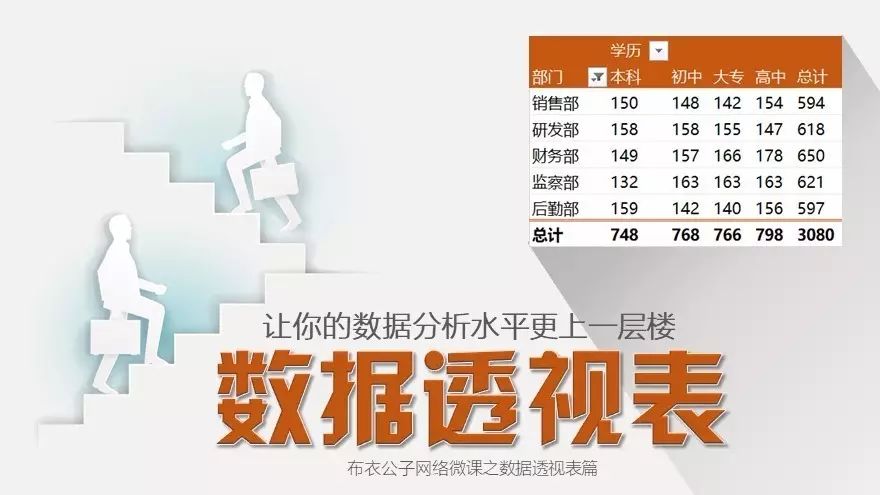
数据透视表是数据处理的杀手锏,想要成为专业的数据分析处理人员,一定要学会使用数据透视表。

数据透视表之所以获得无数数据分析人士的青睐,是因为其具有很多优势:
① 动态更新。
可以时时跟随数据源的变化而实现动态的更新。
② 布局灵活。
通过对字段的简单拖动,即可实现布局的灵活调整。
③ 多样汇总。
可以求和、求平均、求最大值、求最小值等多种汇总方式同时进行。
④ 智能分组。
对于日期可以自动按年、按季度、按月份进行分组汇总。

用于创建数据透视表的
数据源
需要遵循一定的规则:
① 无论是标题还是内容,都不要有合并单元格。
② 标题不能为空白
③ 标题尽量不要包含特殊字符,如#/$/&/@等。
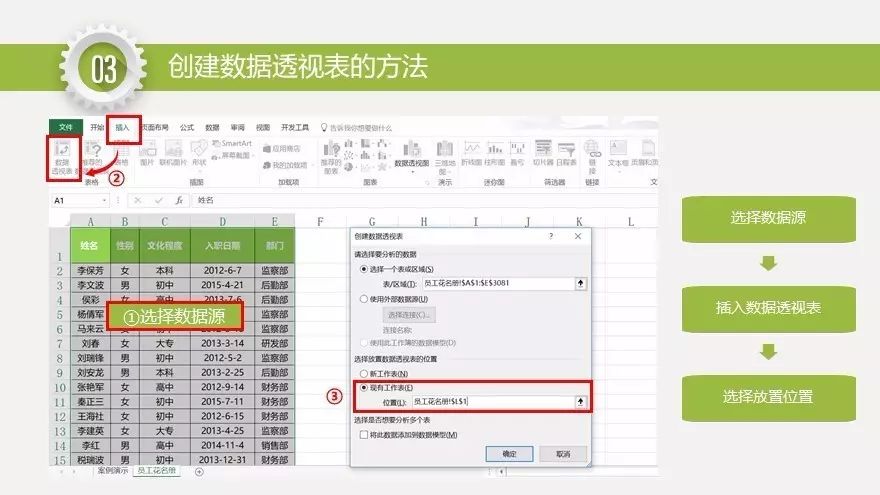
了解了哪些数据源适合创建数据透视表,那么我们就开始创建自己的第一个数据透视表吧。具体步骤如下:
① 选择数据源。
数据源可以选择整列,这样数据向下增加的时候就不用重新选择数据源了。
② 插入数据透视表。
数据透视表插入之后里面是没有任何内容的,需要我们将字段拖动到里面才能进行数据分析和汇总。
③ 选择放置位置。
放置位置可以选择在当前工作表中的某个单元格为起点的位置,也可以选择在新工作表中创建。
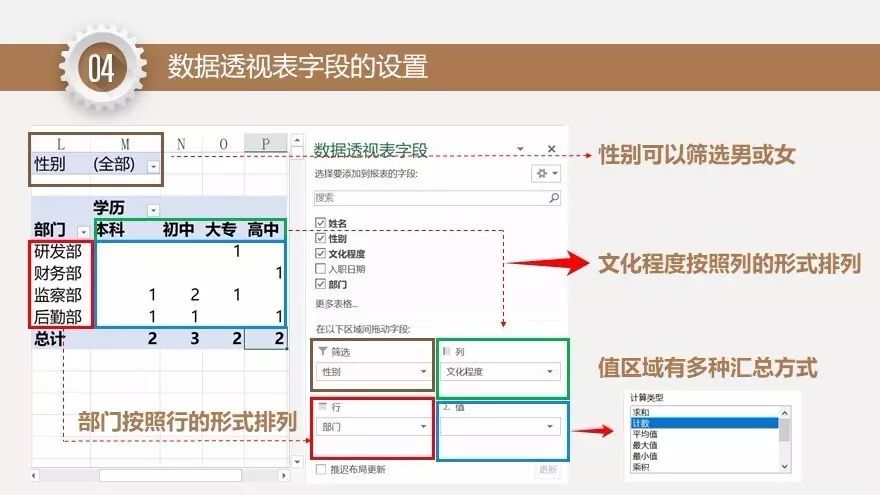
数据透视表创建完成后,我们要根据自己的需要将各个字段拖动到需要的位置。
我刚开始学习数据透视表的时候总是不知道哪些字段要拖动到什么位置,经过长期的实践,我发现数据透视表的显示方式居然可以跟字段列表的显示方式一一对应起来。
① 行字段可以让数据按行的方式显示,如上图所示的部门。
② 列字段可以让数据按列的方式显示,如上图所示的文化程度。
③ 筛选字段可以根据需要进行单项筛选或者复选。
④ 值字段有多种汇总方式可选,常用的有求和、求平均、求最大值、求最小值、计数等。
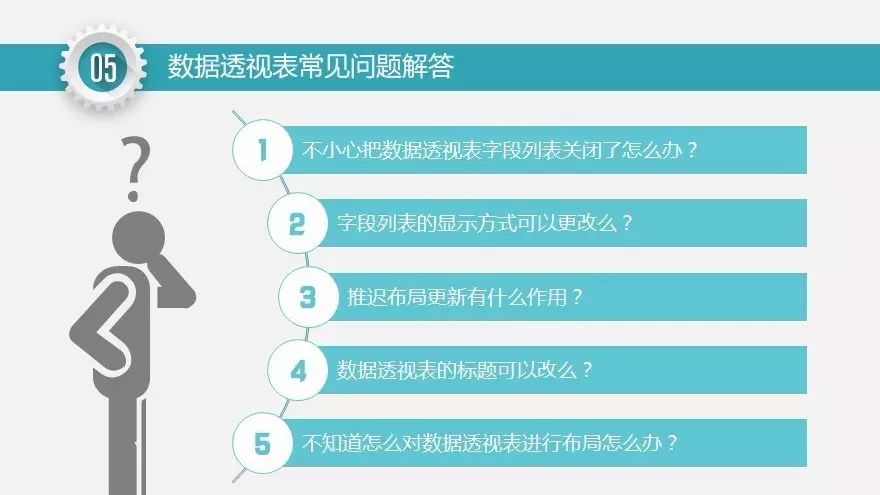
对于数据透视表,以往学员们提出了很多问题,在此我总结了一些常见的问题进行统一解答。具体详情请登录网易云课堂观看视频教程。
① 不小心把数据透视表的字段列表关闭了怎么办?
选择数据透视表→右击鼠标→显示字段列表
② 字段列表的显示方式可以更改么?
可以更改,但是不建议更改,因为默认的显示方式更贴近数据透视表的布局。
③ 推迟布局更新有什么作用?
其作用突出在当数据源很大时,可以先禁止数据透视表的时时更新,待所有布局结束后再进行刷新,这样更节约时间,效率更高。
④ 数据透视表的标题可以更改么?
可以,直接更改即可,但是不可以留空。
⑤ 不知道怎么对数据透视表进行布局怎么办?
Excel具有数据透视表推荐功能供我们参考。
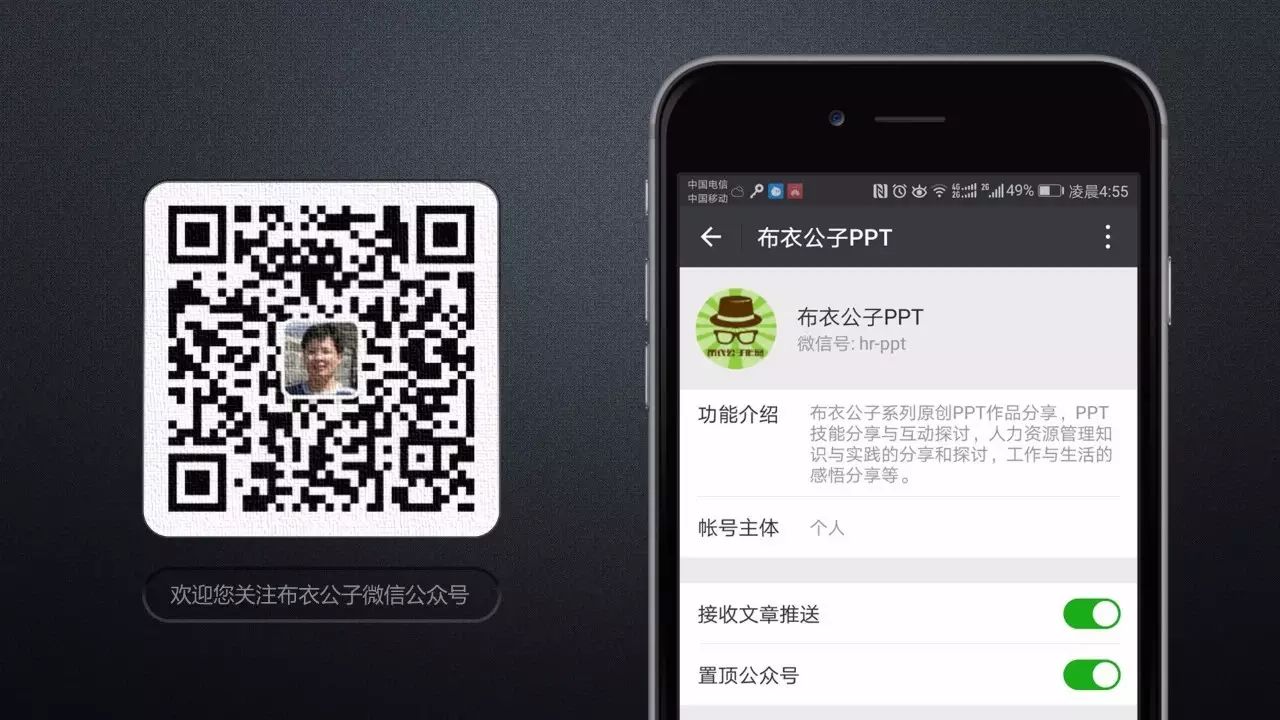
往期教程:
Excel043-大数据分析用迷你图再好不过了
Excel042-自定义数据系列形状让你的图表更形象





